Cách khôi phục tin nhắn Zalo trên Android
Dưới đây là hướng dẫn chi tiết để có thể khôi phục tin nhắn Zalo trên Android:

Bước 1: Đầu tiên bạn cần đăng nhập vào ứng dụng Zalo trên điện thoại Android của mình Nhấn vào biểu tượng “Hơn” ở góc bên phải màn hình Chọn biểu tượng “Cài đặt” hình bánh răng.
Bước 2: Tại “Cài đặt” bạn chọn mục “Tin nhắn” ⇒ Chọn Tiếp theo “Sao lưu và khôi phục” Chọn “Thực hiện sao lưu”.
Bước 3: Sau “Thực hiện sao lưu” bạn sẽ nhận được thông báo muốn khôi phục tin nhắn Zalo cũ Chọn “Đồng ý” để tiến hành khôi phục tin nhắn.
Bước 4: Cuối cùng Bạn cần nhập mật khẩu của bộ sao lưu tin nhắn Zalo trên thiết bị cũ để hoàn tất quá trình khôi phục tin nhắn Zalo.
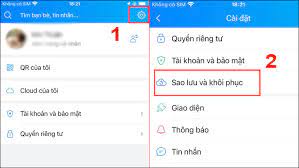
Lấy lại tin nhắn Zalo đã xóa trên Iphone
Để tiến hành khôi phục tin nhắn trên Zalo, trước hết bạn phải đảm bảo là bạn đã lưu dữ liệu của ứng dụng Zalo từ iPhone lên iCloud hoặc iTunes.
Bước 1: Đăng nhập tài khoản Zalo trên điện thoại Click vào “Cài đặt” Chọn “Sao lưu và khôi phục”.
Bước 2: Nhấn phím . cái nút “Khôi phục” và lúc này quá trình khôi phục tin nhắn trên Zalo sẽ được bắt đầu (quá trình này có thể mất vài giây).
Bước 3: Khi hoàn tất, bạn chỉ cần mở lại ứng dụng Zalo và xem tin nhắn Zalo đã được khôi phục hay chưa.
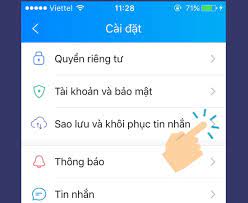
Khôi phục tin nhắn đã xóa trên máy tính
Một điểm trái ngược với điện thoại đó là ứng dụng Zalo trên máy tính sẽ tự động lưu trữ lại mọi thông tin của cuộc trò chuyện của bạn từ tin nhắn, hình ảnh cho đến video. Tuy nhiên trong một số trường hợp nếu như tin nhắn của bạn chẳng may bị mấy đi thì bạn cũng có thể hoàn toàn thực hiện sao lưu và khôi phục lại một cách thủ công theo các bước sau đây.
Hướng dẫn khôi phục toàn bộ tin nhắn từ Zalo đơn giản nhất
Bước 1: Bạn truy cập theo đường dẫn sau đây C:\Users\tên_user\AppData\Local\ZaloPC
Trong đó tên_user là tên người dùng máy tính mà bạn thiết lập chẳng hạn như hình dưới đây tên là Admin.
Bước 2: Tại thư mục Zalo PC, sẽ xuất hiện một thư mục với tên là tập hợp các chữ số. Ví dụ bạn sẽ thấy ở hình trên có tên là 1558577427250192434. Thư mục này chứa toàn bộ dữ liệu của tài khoản Zalo bạn đang dùng trên máy tính, bao gồm ảnh, avatar, thông tin người trò chuyện, những file đã gửi, nội dung tin nhắn,...
Để lưu trữ lại thông tin cần thiết, bạn chỉ cần copy toàn bộ thư mục này ra ổ D, E,... không phải ổ C. Khi nào cần phục hồi lại thì chỉ cần copy tập tin đó vào lại tập tin ZaloPC là đã thành công.
Sử dụng phần mềm khôi phục tin nhắn trên Zalo
Bên cạnh những cách khôi phục tin nhắn Zalo trên điện thoại hay laptop nêu trên, người dùng có thể sử dụng các phần mềm như PhoneRescue by iMobile, Tenorshare iPhone Data Recovery hay WonderShare Dr.Fone cho iOS để có thể khôi phục. khôi phục tin nhắn Zalo hiệu quả hơn.
Khôi phục tin nhắn đã khôi phục trên Zalo
Để khôi phục tin nhắn đã khôi phục trên Zalo, bạn thực hiện theo các bước dưới đây:
Bước 1: Trên điện thoại, bạn truy cập vào “Cài đặt” Chọn “Thông báo” Chọn “Cài đặt nâng cao”.
Bước 2: Tại bước này, bạn click vào “Bật nhật ký thông báo” ⇒ Bấm để chọn mục “Zalo” Chọn “mũi tên xuống” ⇒ Các tin nhắn được thu hồi sẽ được hiển thị tại đây.






















